Как настроить корзину покупок WordPress с помощью WooCommerce
Опубликовано: 2022-10-28Итак, вы почти закончили создание своего нового веб-сайта покупок WooCommerce. Вы закончили создание основного макета продукта на торговой площадке, меню выбора категории продукта и верхнего нижнего колонтитула с функциональными навигационными подсказками.
Наиболее важным аспектом любого веб-сайта электронной коммерции является возможность перенаправлять и помогать клиентам добавлять товары в свои корзины из любого места на веб-сайте, вплоть до процесса оформления заказа до подтверждения заказа.
Это может показаться сложной функцией для интеграции в веб-сайты электронной коммерции WordPress, но на самом деле это не так. WordPress имеет большое сообщество, поддерживающее его разработку, и вы можете добавить эту функцию на свой веб-сайт с помощью плагина корзины покупок WooCommerce , который без проблем работает с любой темой WordPress WooCommerce .
Оглавление
Как работает корзина WooCommerce?
Когда товары добавляются в корзину в WooCommerce, они добавляются в отдельный список с выбранным клиентом вариантом и количеством. Это помогает пользователям отслеживать выбранные ими продукты, и эта функция также позволяет им автоматически видеть рассчитанную общую стоимость заказа, к которому они будут переходить при оформлении заказа. А также предоставляет пользователям возможность редактировать страницу корзины покупок WooCommerce.
Преимущества корзины покупок в WooCommerce
Использование корзины для покупок на торговой платформе WooCommerce имеет несколько больших преимуществ. Прежде чем мы перейдем к пошаговому руководству по созданию страницы корзины покупок WooCommerce, некоторые из них:
- Разработано, чтобы помочь клиентам выбрать один или несколько продуктов для покупки и продолжить просмотр других продуктов.
- Это помогает рассчитать общую стоимость продуктов, когда вы продолжаете добавлять их в корзину.
- Отображает количество и варианты выбранного вами продукта и соответственно рассчитывает общую стоимость.
- Он может перенаправлять клиентов на страницу оформления заказа одним нажатием кнопки.
- Он может поставляться с дополнительными функциями корзины покупок WooCommerce, такими как история заказов, сохранение корзины на потом и т. д.
- Пользователи могут получить плагин корзины WooCommerce с потрясающими элементами дизайна.
Как добавить корзину в WooCommerce
Теперь давайте рассмотрим процесс добавления корзины покупок в WooCommerce. В конце этой статьи вы сможете начать продавать широкий спектр продуктов с помощью функциональной платформы электронной коммерции, которая включает в себя лучший плагин корзины покупок для WordPress.
Шаг 1: Установка предварительных требований
Чтобы начать создание корзины и процесс настройки корзины WooCommerce, вам необходимо установить и активировать определенные элементы плагина в вашей учетной записи WordPress. Для этого вам понадобятся последние версии WordPress , WooCommerce , конструктора страниц Elementor и плагин ShopReady WooCommerce Shop Builder.
Чтобы установить плагины, войдите в свою учетную запись WordPress , перейдите на панель инструментов WordPress> Плагины> Добавить новый и найдите плагины один за другим, затем нажмите « А теперь нажмите « Активировать » , когда процесс установки завершится. Выполните ту же процедуру, чтобы установить все необходимые плагины и программы.
Шаг 2: Использование темы корзины покупок WooCommerce
Теперь, чтобы продолжить наш процесс создания функций корзины, вам потребуется установить рабочую тему WooCommerce для некоторых дополнительных функций. В этом случае мы можем использовать шаблон корзины покупок WooCommerce вместо темы WordPress WooCommerce .
Это значительно сократит время, необходимое для настройки и публикации веб-сайта.
Чтобы установить работающий шаблон электронной коммерции на свой веб-сайт, начните с создания новой страницы и дайте ей название на панели управления WordPress > Страницы > Добавить новую и нажмите Вы будете перенаправлены на экран редактора Elementor . Здесь вы найдете значок ShopReady — библиотека шаблонов Elementor . Нажмите на значок, чтобы получить доступ к библиотеке шаблонов. Выберите любой шаблон, который соответствует вашему фирменному стилю, и нажмите « Вставить » , чтобы применить шаблон.
Подождите, пока шаблон завершит процесс импорта.
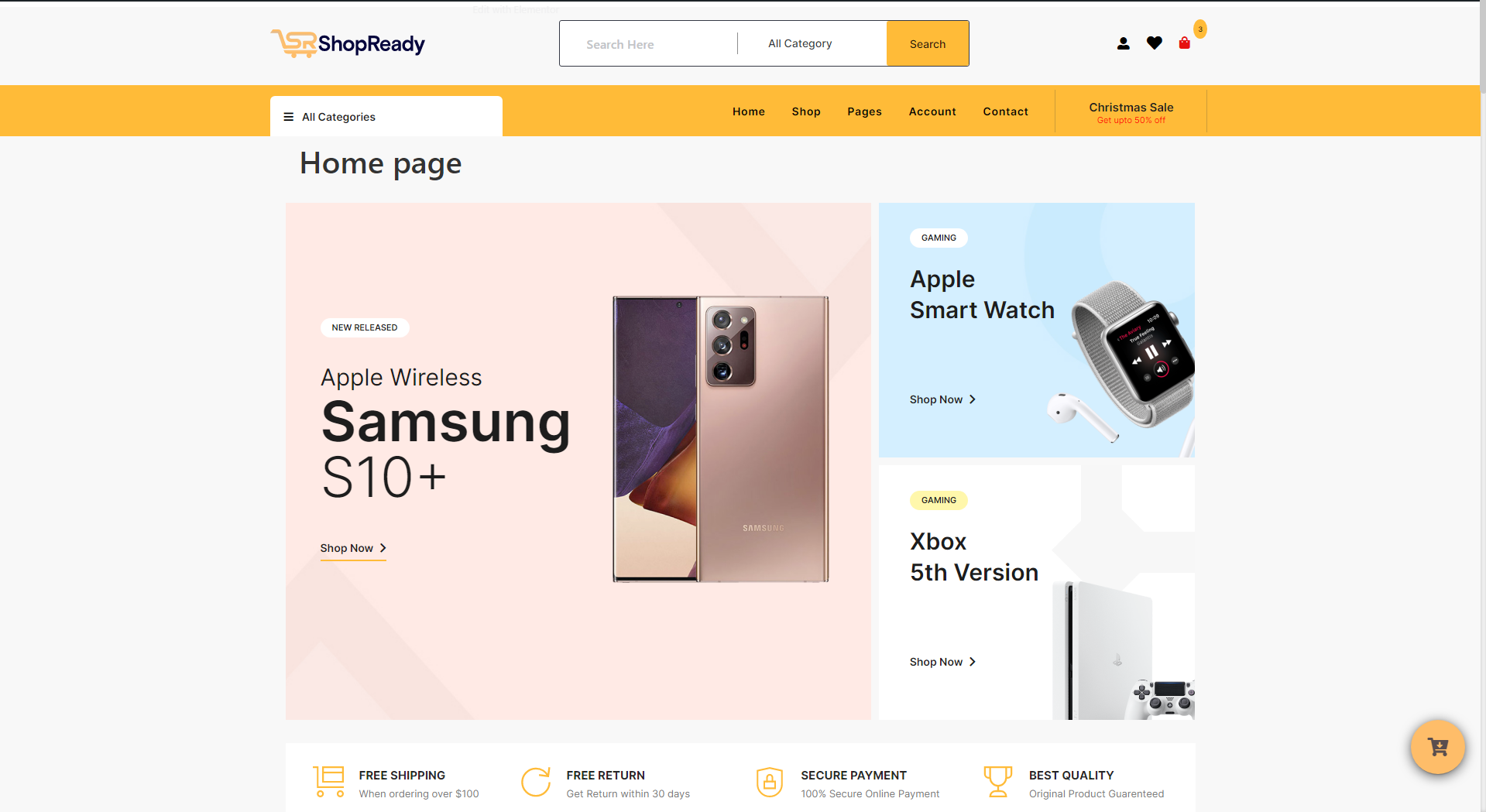
Должно выглядеть примерно так.
Раздел вашего продукта может выглядеть пустым, если вы не добавили товары в WooCommerce. Вам следует сразу добавить продукты, которые вы пытаетесь продемонстрировать на своей платформе WooCommerce. Для этого вы можете следовать нашему предыдущему руководству «Как добавить товары в магазин WooCommerce» .
Каждый продукт WooCommerce можно настроить с помощью названия продукта, описания, цены, цены со скидкой, изображений, метаданных, вариантов и т. д. на панели инструментов продукта WooCommerce.
Шаг 3: Настройка страницы продукта
Чтобы начать процесс персонализации страницы вашего продукта, перейдите на панель инструментов ShopReady — WooCommerce Builder и выберите параметр «Шаблоны». Оттуда вы можете создать базовую страницу продукта, чтобы использовать ее в качестве отправной точки для ваших настроек. Включите категорию «Шаблон продукта», затем найдите настройку «Один продукт» в этой категории. Теперь выберите значок редактирования на панели инструментов.
И после этого для вас загрузится экран, на котором отображается редактор Elementor . Просто щелкнув значок «плюс», который можно увидеть в верхнем правом углу интерфейса Elementor, вы начнете процесс настройки страницы. Когда дело доходит до внешнего вида вашей страницы и виджетов, которые вы хотите использовать, у вас есть широкий выбор доступных вариантов, когда речь идет о разделах Elementor, которые вы можете вставить в нее.
Шаг 3. Использование виджетов Elementor для настройки страницы продукта в магазине WooCommerce.
Добавление названия продукта
Поскольку вы уже установили структуру основного раздела с помощью Elementor для страницы продукта WooCommerce, теперь вы можете начать процесс добавления названия продукта. Вам нужно будет использовать подход перетаскивания, чтобы расположить виджет «Название продукта» там, где вы хотите, на странице продукта, чтобы достичь этой цели.
Отобразите правильное название продукта, перейдя на панель навигации Elementor, выбрав вкладку « Содержимое », а затем найдя варианты « Обновление редактора» в подменю, которое появляется после этого. Чтобы выбрать подходящий продукт, нажмите на его название в раскрывающемся меню, расположенном в разделе Демонстрационный продукт.
Вам нужно будет зайти на панель инструментов WooCommerce и либо добавить, либо изменить необходимую информацию о продукте, чтобы эти данные отображали правильное название продукта. Это можно сделать, нажав кнопку «Добавить» или «Изменить».
Добавление избранного изображения на страницу продукта

После этого вы должны убедиться, что ваш продукт имеет как галерею изображений, так и избранное изображение. Для этого вы можете использовать любой из различных виджетов изображений, которые включены в универсальный плагин для электронной коммерции , который поставляется в комплекте с Elementor.
Для этой демонстрации мы будем использовать виджет ShopReady Thumbnail with Zoom, который, как следует из названия, имеет функцию масштабирования. Если вы используете этот виджет, вы сможете отображать увеличенную версию изображения вашего продукта WooCommerce для своих клиентов всякий раз, когда они наводят указатель мыши на изображение вашего продукта.
Как и раньше, вы можете выбрать подходящее изображение продукта, щелкнув вкладку «Содержимое» опции «Демонстрационный продукт».
Добавление блока для виджета ценообразования
Блок ценообразования продукта — еще один важный компонент, который должен присутствовать на странице продукта электронной коммерции. Для этого вам нужно будет изменить атрибуты продукта WooCommerce с соответствующими настройками и использовать виджет ShopReady Price, который должен располагаться под названием продукта.
Чтобы убедиться, что отображается правильная цена, выберите название продукта в раскрывающемся меню в разделе «Содержимое» параметра «Демонстрационный продукт».
Добавление описания продукта
Используя этот виджет «Описание продукта» надстройки продукта WooCommerce, вы не только можете добавлять описания продуктов, но также можете настраивать описания. С помощью вкладки «Стиль» у вас будет возможность изменить то, как описание продукта будет отображаться для широкой публики.
Добавление функции «Добавить в корзину»
Возможность для клиентов добавлять дополнительные товары в свои корзины перед переходом на страницу оформления заказа облегчается опцией «Добавить в корзину», которая является еще одной чрезвычайно важной функцией.
Использование виджета ShopReady «Добавить в корзину» позволит вам оборудовать страницу вашего магазина электронной коммерции мощной версией функции «Добавить в корзину ». С помощью этого виджета вы сможете предоставить своим покупателям возможность регулировать количество товара в корзине прямо из блока «Добавить в корзину».
Вы также можете изменить внешний вид кнопки «Добавить в корзину» Elementor на вкладке Elementor Style стиля продукта WooCommerce. Здесь вы можете изменить шрифт, цвет, фон, поля, отступы и другие атрибуты.
Добавление метаданных на страницу продукта
Внедрение фильтра продуктов WooCommerce , который использует метаданные и атрибуты продуктов, которые вы добавили в WooCommerce при добавлении продуктов, — это то, что вы должны сделать, если хотите, чтобы ваши покупатели получали больше удовольствия от покупок.
Найдите виджет ShopReady Meta и поместите его чуть ниже кнопки «Добавить в корзину» на странице, посвященной вашему продукту. Это позволит вам отобразить интересующую вас информацию.
Когда вы выбираете соответствующее название продукта в раскрывающемся меню, расположенном в опции «Демонстрационный продукт» на вкладке «Содержимое», ваши теги продукта и метаданные должны отображаться точно.
Добавление кнопок «Поделиться в социальных сетях» на страницу продукта
Используя простой блок кнопок «Поделиться в социальных сетях», вы можете позволить своим потребителям делиться сообщениями о ваших продуктах в социальных сетях непосредственно со страницы продукта WooCommerce для предмета, который они приобрели. Которые вы можете создать, используя только функцию перетаскивания, предлагаемую виджетом Elementor Social Share.
Непосредственно на вкладке «Контент» блок может быть персонализирован любыми значками социальных сетей, текстом и общими ссылками по выбору пользователя. Кроме того, вкладка Elementor Style позволяет пользователям изменять визуальное представление блоков социальных сетей, если они того пожелают.
На этом вы закончили с основами настройки страниц продуктов WooCommerce.
Шаг 4: Добавление сопутствующих товаров WooCommerce
Использование виджета «Сопутствующие товары», который включен в надстройки продукта WooCommerce, позволит вам отображать связанные продукты на странице вашего продукта, что является отличной стратегией для увеличения онлайн-продаж. Используя виджет ShopReady Related Products, вы можете легко создать великолепный слайдер товаров, разделенный на разделы.
Чтобы использовать виджет, просто перетащите его под блок с одним продуктом, а затем выберите конкретные продукты, которые вы хотите разместить на странице с одним продуктом, на вкладке «Контент» .
Шаг 5: Добавление настраиваемых полей оформления заказа WooCommerce
Как упоминалось ранее, это важный аспект функционирующей платформы электронной коммерции. С конструктором магазинов WooCommerce, таким как ShopReady, вы можете легко использовать шорткод корзины WooCommerce и таким образом реализовать функциональную корзину электронной коммерции, или вы можете использовать виджет ShopReady для применения этой функции.
Чтобы иметь работающую корзину, вам сначала нужно добавить виджет « Добавить в корзину» на странице продукта. Что мы уже и сделали. Итак, давайте вернемся и создадим саму страницу корзины, где будут отображаться все товары после их добавления в корзину.
ShopReady — WooCommerce Shop Builder позволяет пользователям выбирать между двумя разными шаблонами корзин, которые доступны для использования на панели инструментов ShopReady . На панели инструментов ShopReady щелкните меню « Шаблоны », теперь включите и отредактируйте шаблон предустановленной корзины WooCommerce, предоставленный ShopReady.
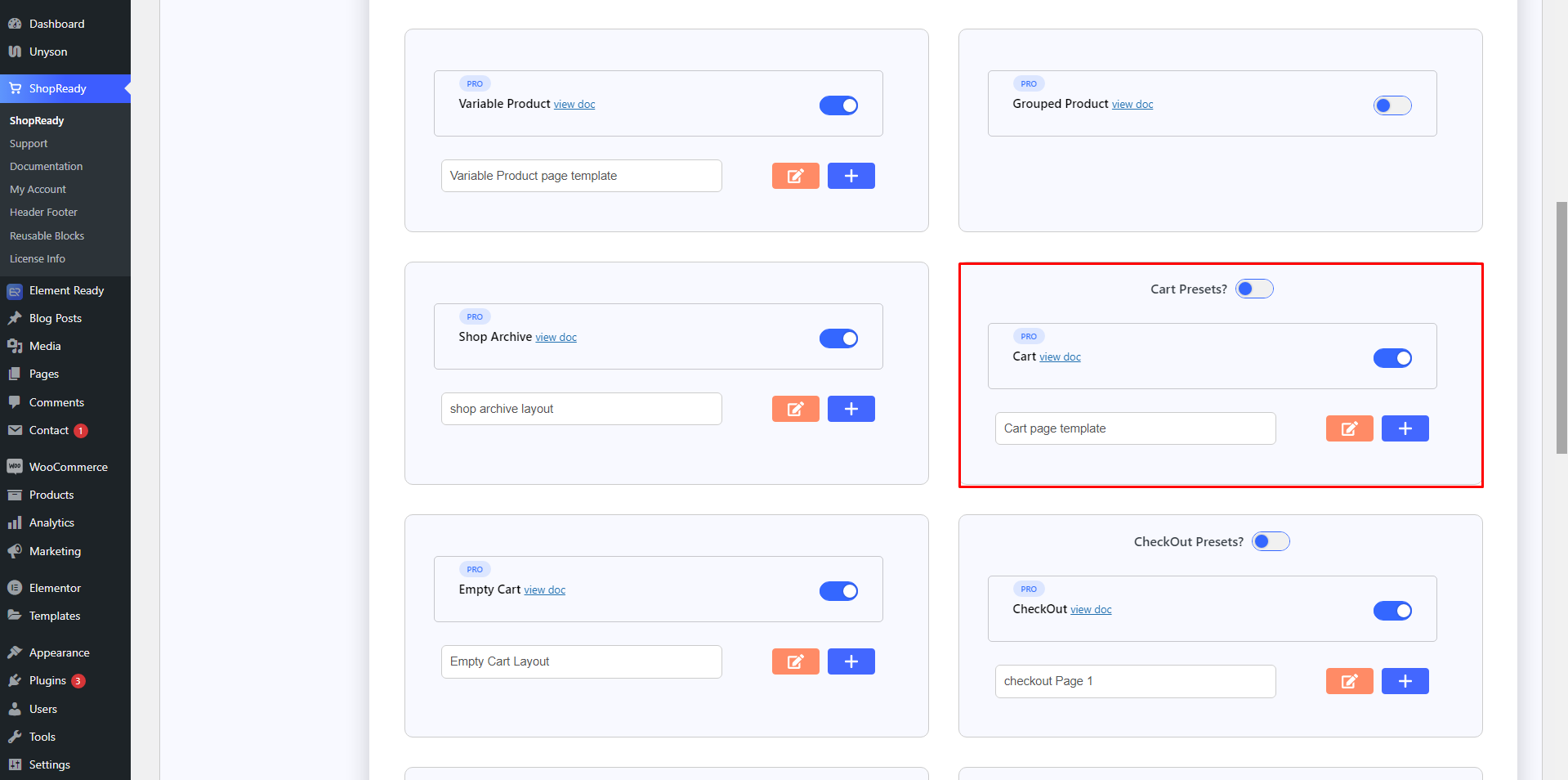
Создав новый шаблон корзины WooCommerce или отредактировав существующий, вы будете перенаправлены на экран редактора Elementor.
Отсюда вы можете просто добавить виджет ShopReady Cart , и ваша страница корзины примет свою форму автоматически, а создание корзины покупок WordPress без плагина — это такой же простой процесс, как с ShopReady. Он не требует дополнительных плагинов или инструментов.
Если в вашу корзину уже добавлены какие-либо товары, она должна выглядеть примерно так.
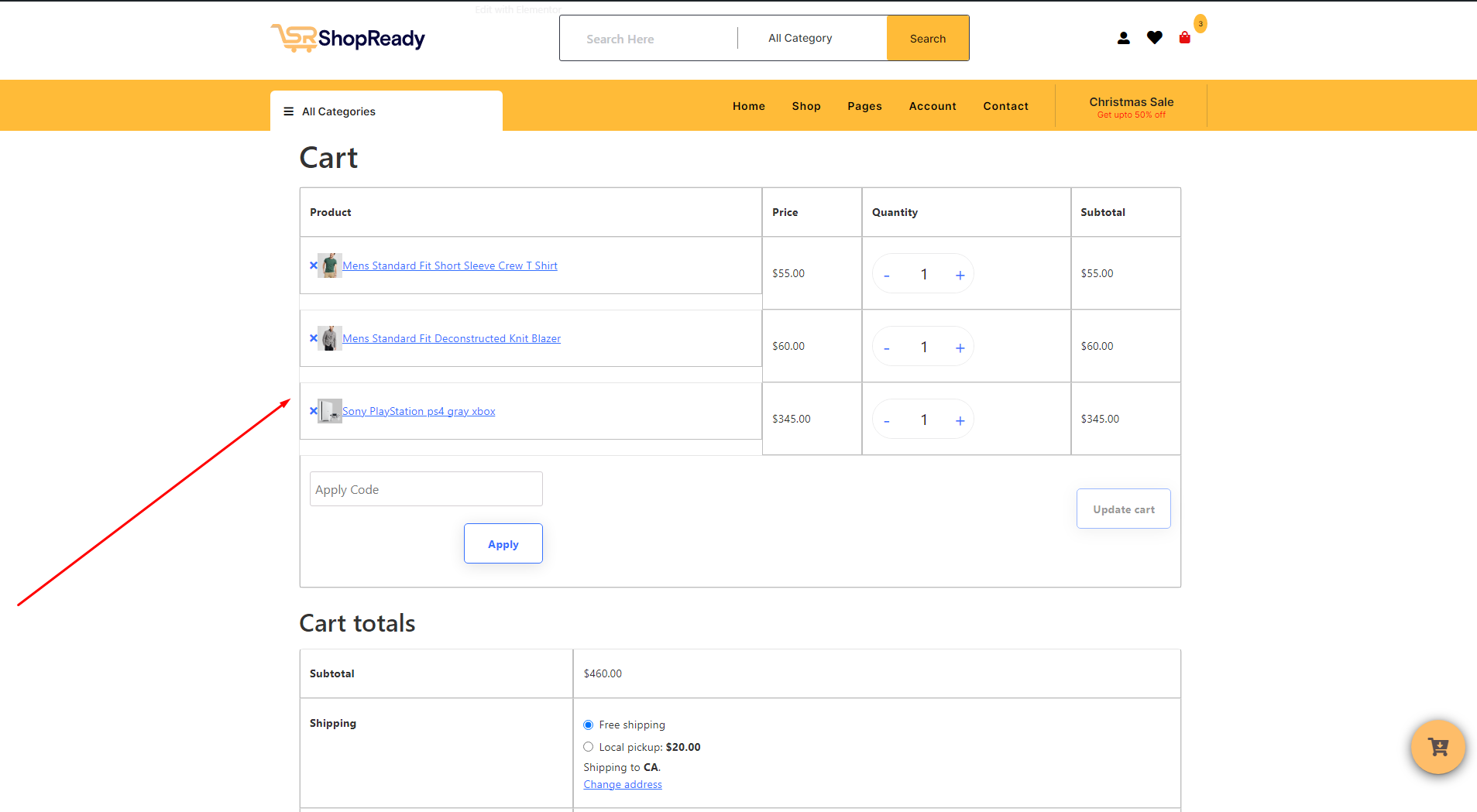
И вот она, функциональная страница корзины WooCommerce с функциональной кнопкой корзины. У вас также есть возможность дальнейшей настройки страницы корзины с помощью Elementor. С Elementor вы можете свободно изменять каждый аспект страницы корзины, от цветов фона до настроек типографики Elementor.
Вы также можете использовать шорткод корзины покупок WooCommerce. В этом случае вам придется использовать виджет Elementor ShortCode.
Когда вы закончите настройку страницы своего магазина, не забудьте нажать « Опубликовать / Обновить » , чтобы сделать изменения доступными для ваших посетителей и клиентов.
Вывод
Весь процесс создания пользовательской кнопки добавления в корзину WooCommerce может показаться сложной задачей, но по мере изучения этого руководства вы увидите, что процесс создания этой технической функции совсем не сложен при наличии правильного набора инструментов. ShopReady WooCommerce Shop Builder — это полный пакет, который предлагает все инструменты, необходимые для создания надежной платформы электронной коммерции с нуля.
И если у вас возникнут какие-либо проблемы с ShopReady или процессом создания корзины, вы всегда можете просмотреть документацию по корзине WooCommerce .
Часто задаваемые вопросы о корзинах покупок WooCommerce
Есть ли в WordPress корзина?
WordPress CMS — это базовая платформа для хостинга веб-сайтов. Он не включает в себя корзину для покупок или функции, связанные с электронной коммерцией. Но поскольку это платформа с открытым исходным кодом, вы можете использовать любые созданные сообществом инструменты электронной коммерции, плагины или модули для добавления корзины на веб-сайт WordPress.
Есть ли в WooCommerce корзина?
Да, базовый плагин WooCommerce поставляется с функциональной кнопкой корзины и страницей корзины. Но это очень минималистичный характер. Чтобы оживить страницу корзины, вы можете использовать любое количество расширений WooCommerce или воспользоваться всеми преимуществами параметров настройки конструктора страниц Elementor и ShopReady WooCommerce для страниц корзины электронной коммерции. От значков корзины WooCommerce до подробных макетов страниц — все можно настроить с помощью ShopReady.
Как создать пользовательскую страницу оформления заказа в WooCommerce?
Загрузите и установите ShopReady — конструктор магазинов WooCommerce. Теперь создайте новый шаблон страницы оформления заказа WooCommerce на панели управления ShopReady. Вы будете перенаправлены в редактор Elementor, отсюда вы можете использовать виджет ShopReady Checkout для создания функциональной пользовательской страницы оформления заказа в WooCommerce.
